Excel: 단일 열에 여러 기준이 포함된 고급 필터
Excel의 고급 필터 기능을 사용하여 열의 여러 기준에 따라 데이터 세트의 행을 필터링할 수 있습니다.
다음 예에서는 Excel의 다음 데이터 세트를 사용하여 이 작업을 수행하는 방법을 보여줍니다.
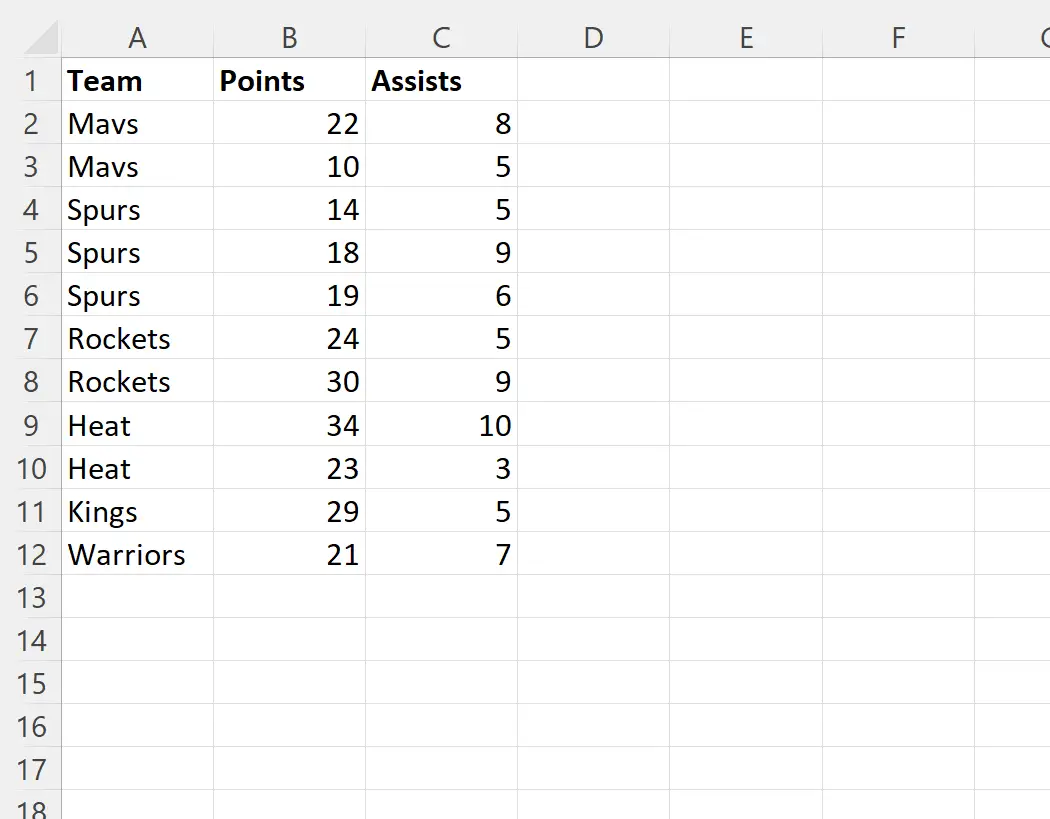
예 1: OR 논리를 사용하여 한 열에 여러 기준이 있는 고급 필터
Team 열의 값이 Mavs 또는 Rockets인 행만 표시하도록 데이터 세트를 필터링한다고 가정해 보겠습니다.
E1:E3 셀 범위에서 이 기준을 정의한 다음 데이터 탭을 클릭하고 고급 필터 버튼을 클릭할 수 있습니다.

목록 범위 로 A1:C12를 선택하고 기준 범위 로 E1:E3을 선택합니다.
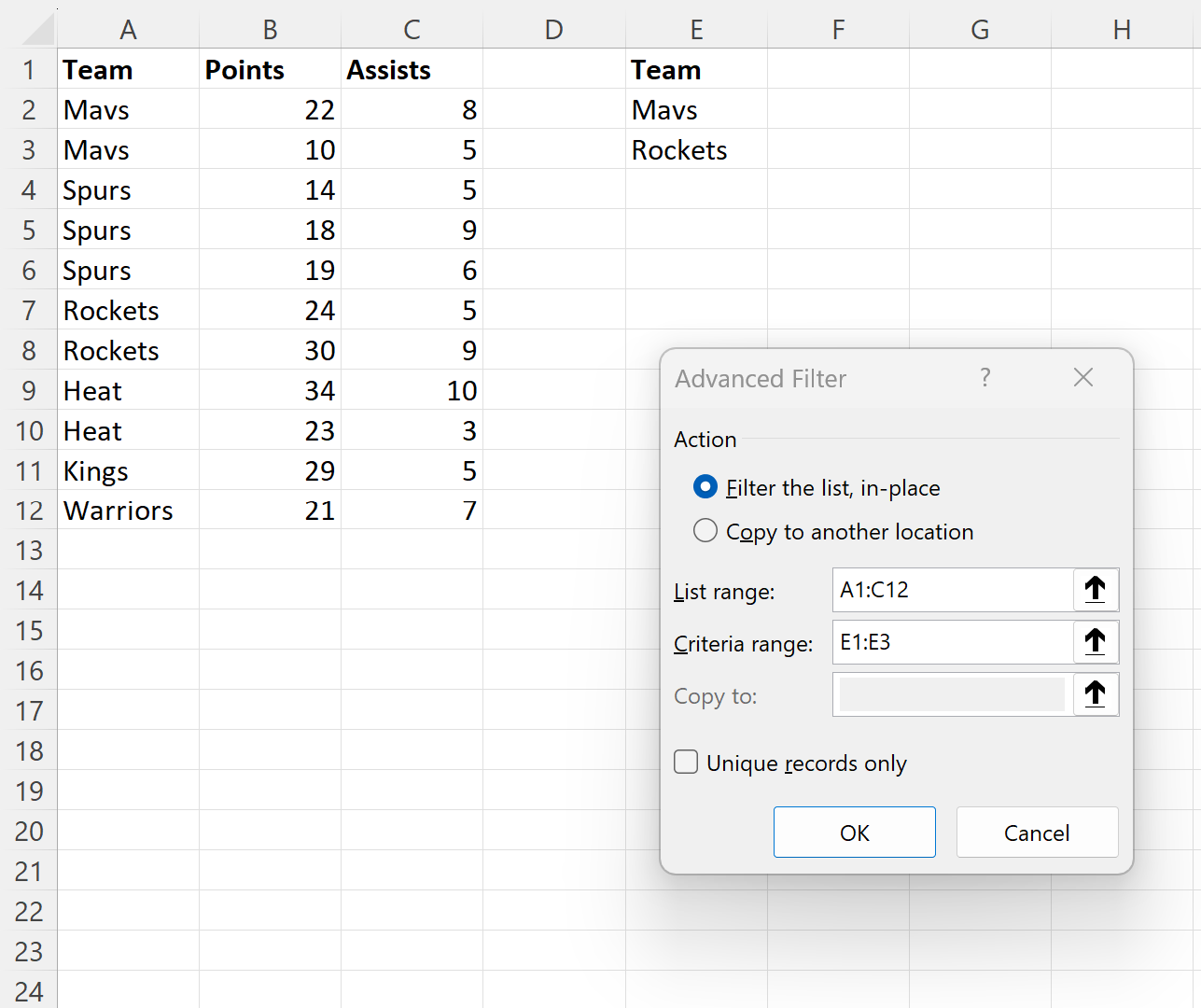
OK 를 클릭하면 팀 이름이 Mavs 또는 Rockets인 행만 표시하도록 데이터 세트가 필터링됩니다.
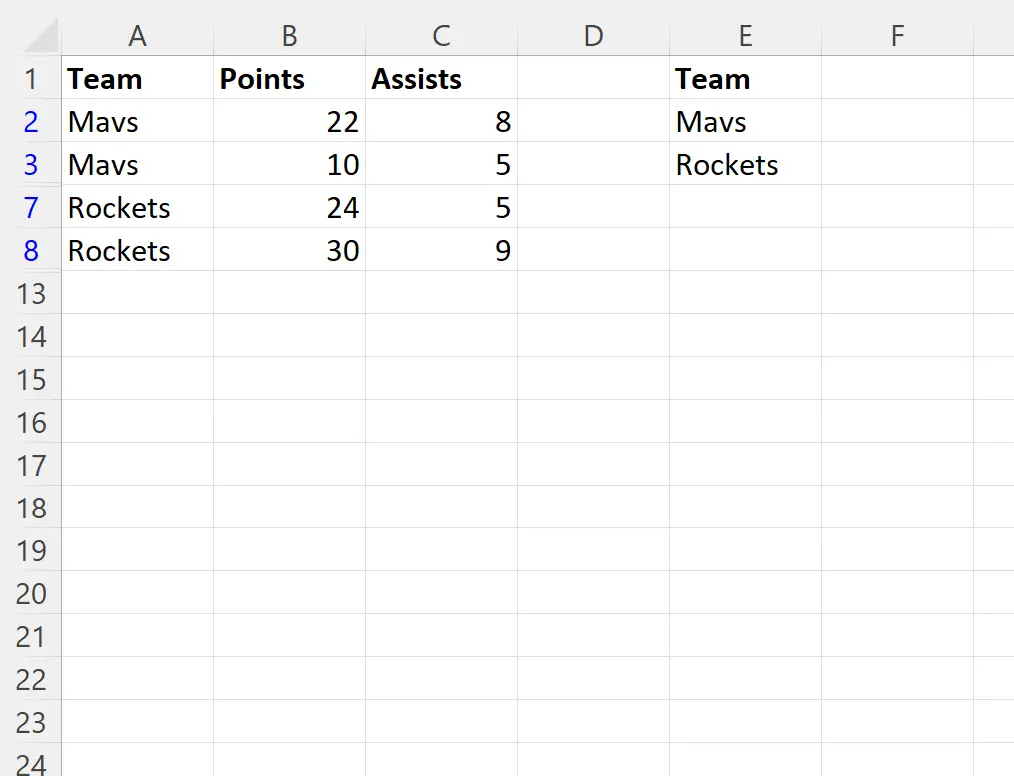
예 2: AND 논리를 사용하여 한 열에 여러 기준이 있는 고급 필터
Points 열의 값이 20보다 크거나 같고 30보다 작거나 같은 행만 표시하도록 데이터 세트를 필터링한다고 가정합니다.
E1:F2 셀 범위에서 이 기준을 정의한 다음 데이터 탭을 클릭하고 고급 필터 버튼을 클릭할 수 있습니다.

목록 범위 로 A1:C12를 선택하고 기준 범위 로 E1:F2를 선택합니다.
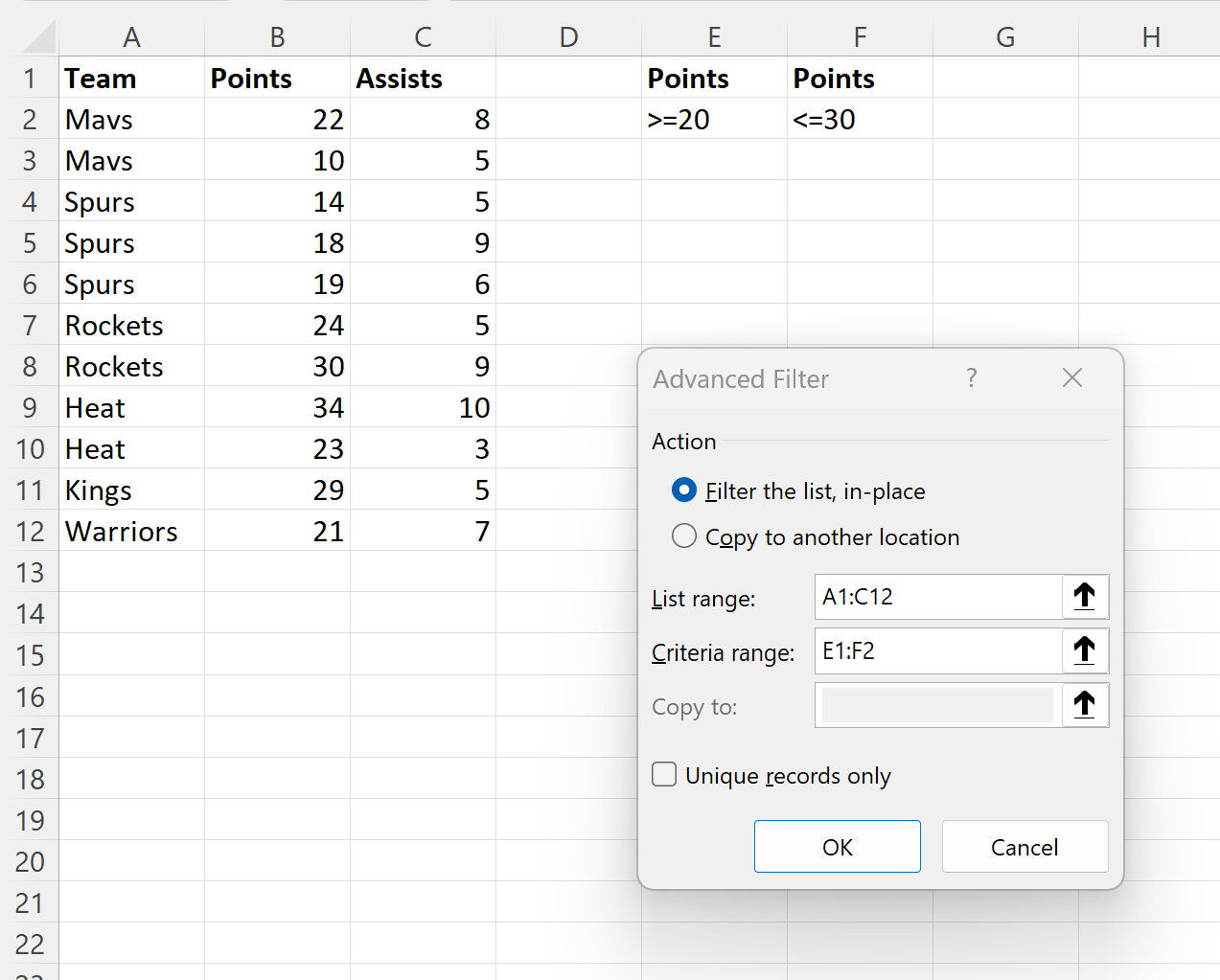
OK 를 클릭하면 Points 열의 값이 20 이상 30 이하인 행만 표시하도록 데이터세트가 필터링됩니다.
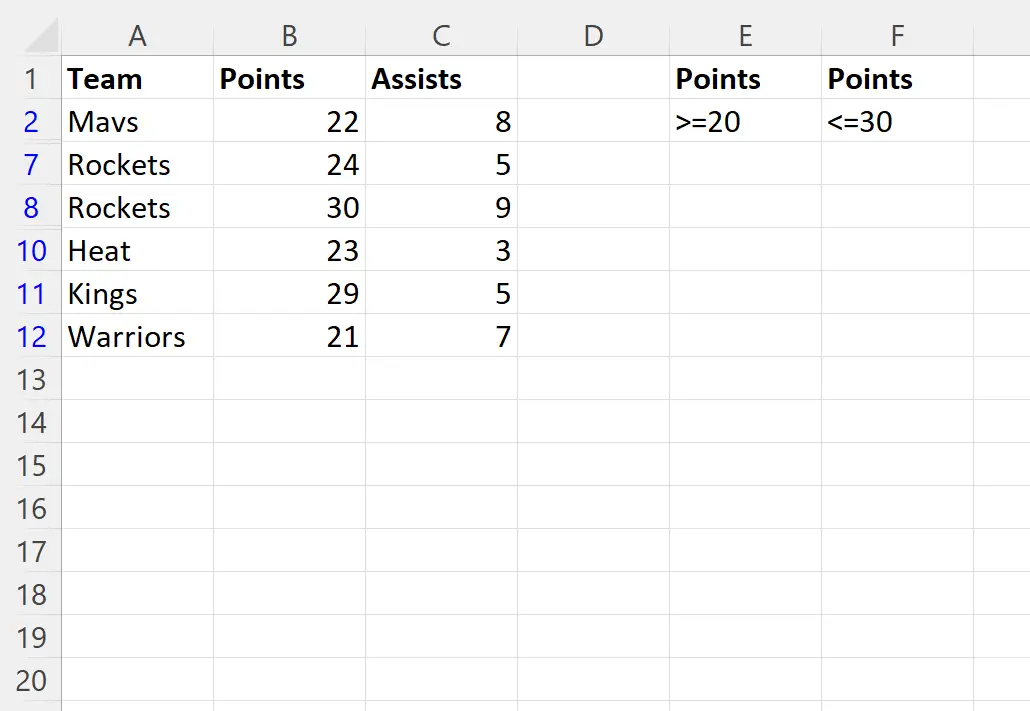
고급 필터 기능을 사용할 때 OR 논리와 AND 논리를 사용하는 것의 미묘한 차이점에 유의하세요.
OR 논리를 사용하려면 기준 범위의 동일한 열에 여러 값을 배치해야 합니다.
AND 논리를 사용하려면 기준 범위의 서로 다른 열에 여러 값을 배치해야 합니다.
추가 리소스
다음 자습서에서는 Excel에서 다른 일반적인 작업을 수행하는 방법을 설명합니다.
Excel 고급 필터: “포함하지 않음” 사용 방법
Excel 고급 필터: “포함” 사용 방법
Excel 고급 필터: 비어 있지 않은 값이 있는 행 표시